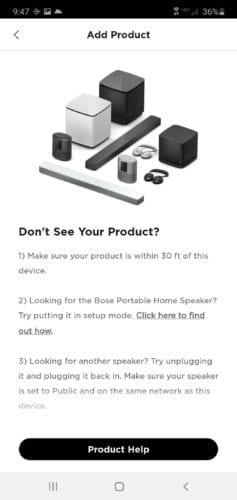Bluetooth është një formë e njohur e lidhjes me valë. Në ditët e sotme, me ndihmën e Bluetooth-it, mund të lidhni telefonin, kufjet, media playerin dhe një altoparlant gjithashtu. Kjo u ka shpëtuar njerëzve stresin e lidhjes së telave, duke e bërë atë një nga teknologjitë me valë më të përdorura në botë.
Sipas Grupit të Interesit Special të Bluetooth , aktualisht ka më shumë se 4 miliardë produkte Bluetooth në botë, dhe ky numër pritet të dyfishohet në tre vitet e ardhshme!
Bluetooth-i mund të jetë shumë emocionues kur funksionon mirë. Nëse ju pëlqen të luani muzikë të mrekullueshme me një altoparlant Bose të lidhur me dritare, e dini se mund të jetë shumë zhgënjyese kur nuk jeni në gjendje ta lidhni atë me një burim muzike – veçanërisht kur ka një problem të lidhjes me Bluetooth.
Mund t'ju duhet të zgjidhni problemet e lidhjes Bluetooth për të zgjidhur problemin. Atëherë, si e zgjidhni problemin e lidhjes Bluetooth me një altoparlant Windows Bose?

Zgjidhja e problemeve të lidhjes Bluetooth me altoparlantin Windows Bose
Përpara se të filloni procesin e zgjidhjes së problemeve, duhet të siguroheni që altoparlanti juaj celular me valë Bose funksionon në versionin më të fundit të softuerit Bose. Nëse jo, duhet ta përditësoni dhe më pas ndiqni hapat e mëposhtëm për zgjidhjen e problemeve me Bluetooth.
Për të kryer një rivendosje të altoparlantit Bose, provoni sa vijon:
- Mbani butonin 'Mute' në altoparlant për të paktën dhjetë (10) sekonda derisa 'LED' të pulsojë shkurtimisht
- Shtypni butonin 'Power' për të ndezur sërish altoparlantin Bose
Më pas, do t'ju duhet të pastroni listën e çiftimit në altoparlantin Bose dhe burimin. Për të pastruar atë të altoparlantit Bose, duhet të bëni sa më poshtë:
- Shtypni dhe mbani butonin 'Bluetooth' për rreth dhjetë (10) sekonda derisa të dëgjoni një ton. Kjo do të ndihmojë altoparlantin Bose të pastrojë të gjitha pajisjet Bluetooth që janë çiftuar me të.
- Më pas pastroni të gjitha pajisjet e çiftuara në pajisjen tuaj Bluetooth (ju lutemi përdorni udhëzimet e prodhuesit në manualin e produktit)

Mund t'i çiftoni sërish dy pajisjet duke ndërmarrë këto hapa:
- Aktivizoni pajisjen Bluetooth dhe altoparlantin Bose; shtypni butonin 'Bluetooth' në altoparlant për tre (3) sekonda për ta bërë altoparlantin të dukshëm. Shikoni dritën treguese të Bluetooth-it në altoparlant ndërsa ndizet dhe fiket një herë në sekondë për të treguar se është i dukshëm.
- Në pajisjen tuaj Bluetooth, vendoseni në "I dukshëm" pasi kjo do të lejojë që altoparlanti juaj Bose të jetë në gjendje ta zbulojë atë. Në pajisjen tuaj, gjeni listën e pajisjeve Bluetooth dhe zgjidhni Bose 'SoundLink', pajisja juaj mund të kërkojë një çelës, thjesht futni çdo katër shifër dhe shtypni OK. Disa pajisje do t'ju kërkojnë vetëm të pranoni lidhjen dhe kjo është e gjitha. Altoparlanti juaj Bose është i lidhur me pajisjen tuaj kur treguesi ndalon së zbehuri AKTIV dhe FIK dhe mbetet i ndezur.
Gama e Bluetooth
Normalisht, sistemi është projektuar për të funksionuar në një distancë prej tridhjetë (30) këmbësh. Shumicën e kohës, performanca ndikohet gjithmonë nga pengesa si muret ose metalet e vendosura midis pajisjes Bluetooth dhe altoparlantit të dritares Bose. Sigurohuni që të dy pajisjet të jenë brenda intervalit të kërkuar të Bluetooth. Nëse jo, provo ta afrosh altoparlantin Bose me pajisjen Bluetooth.
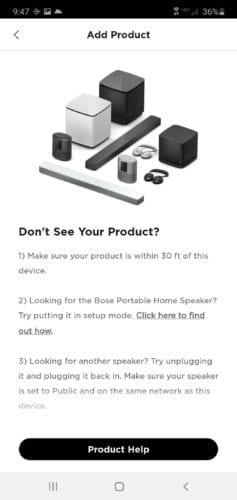
Si të përditësoni softuerin e altoparlantëve Bose
Kryerja e përditësimeve periodike ose të rregullta të softuerit është thelbësore. Kjo do të ndihmojë që altoparlanti juaj Bose të jetë i pajtueshëm me pajisjet celulare që lëshohen pasi të jetë prodhuar altoparlanti juaj. Ju mund të përditësoni softuerin tuaj Bose duke ndërmarrë hapat e mëposhtëm:
Lidhni altoparlantin Bose me kompjuterin tuaj duke përdorur një kabllo USB-micro B,
Në kompjuterin tuaj, vizitoni këtë faqe interneti http://worldwide.bose.com/downloads/en/web/bose_bluetooth_speaker_download/page.html për të shkarkuar softuerin më të fundit,
Shkarkoni softuerin e aplikacionit dhe ekzekutoni atë në kompjuterin tuaj.
Nga menyja rënëse, zgjidhni gjuhën tuaj të dëshiruar,
Më pas lexoni dhe pranoni Marrëveshjen e Licencës së Përdoruesit Fundor. Sigurohuni që kompjuteri juaj të jetë me kredencialet e administratorit ose përndryshe përditësimi juaj nuk do të jetë i suksesshëm,
Pas kësaj, ju gjithashtu mund të instaloni drejtuesin e nevojshëm duke trokitur mbi 'instalo driver', pasi të instalohet drejtuesi, do të shihni një shenjë të gjelbër.
Më pas klikoni mbi 'tjetër' për të vazhduar.
Pas kësaj, lidhni altoparlantin Bose në një burim energjie dhe vendoseni 'ON' sipas udhëzimeve të dhëna në ekran.
Më pas klikoni në Next për të vazhduar dhe lini altoparlantin tuaj të lidhur me kompjuterin tuaj derisa të përfundojë përditësimi. Më pas, altoparlanti Bose mund të fiket kur të përfundojë përditësimi.
Përfundimi
Shijimi i muzikës së mrekullueshme mund të jetë kaq emocionuese, veçanërisht me altoparlantin e dritares Bose. Altoparlanti Bose ju jep lirinë për të gjallëruar një festë ose për të bllokuar ndërsa përfundoni punën tuaj. Nëse keni probleme me lidhjen e pajisjes tuaj Bluetooth me altoparlantin Bose, zgjidhni problemin duke përdorur këto hapa që të mund të ktheheni në listën tuaj të preferuar të luajtjes.